Collection-Assoziationen
Eine Collection-Assoziationsbeziehung ![]() eignet sich, um anzuzeigen, dass eine Klasseneigenschaft eine Collection irgendeiner Art ist. So ist etwa die Eigenschaft colors der Klasse ColorBox im Diagramm unten eine Liste von Farben. Dieser Typ ist in diesem Fall als Enumeration definiert; es kann sich dabei jedoch auch um eine andere Klasse oder sogar eine Schnittstelle handeln.
eignet sich, um anzuzeigen, dass eine Klasseneigenschaft eine Collection irgendeiner Art ist. So ist etwa die Eigenschaft colors der Klasse ColorBox im Diagramm unten eine Liste von Farben. Dieser Typ ist in diesem Fall als Enumeration definiert; es kann sich dabei jedoch auch um eine andere Klasse oder sogar eine Schnittstelle handeln.
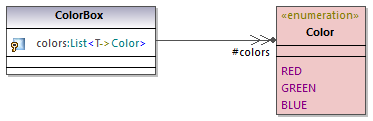
Bevor Sie Collection-Assoziationen erstellen, muss das UModel-Projekt die Collection-Vorlagen für die gewünschte Projektsprache (wie z.B. Java, C# oder VB.NET) enthalten. Andernfalls wird ein Tooltipp mit dem Text "Für diese Sprache wurden keine Collections definiert" angezeigt, wenn Sie versuchen, die Collection-Assoziation zu erstellen.

Wenn es sich bei Ihrem Projekt um ein reines UML-Projekt handelt (ohne Unterstützung für eine bestimmte Code Engineering-Sprache), können Sie über das Menü Extras | Optionen | Diagrammbearbeitung | Collection-Vorlagen | Register UML Collection-Vorlagen definieren.
Wenn Ihr Projekt bereits einen Sprach-Namespace (wie z.B. Java, C#, VB.NET) enthält, sind die Collection-Vorlagen über das Profil dieser Sprache vordefiniert. Sie können über das Menü Extras | Optionen | Diagrammbearbeitung | Collection-Vorlagen zusätzliche Vorlagen hinzufügen.
So erstellen Sie (z.B. zwischen zwei Klassen) eine Collection-Assoziation:
1.Fügen Sie zwei Klassen zum Diagramm hinzu.
2.Klicken Sie auf die Symbolleisten-Schaltfläche Collection-Assoziation  .
.
3.Ziehen Sie die Maus von der ersten Klasse auf die zweite Klasse. Daraufhin werden im Kontextmenü die für das Projekt definierten Collection-Vorlagen angezeigt und Sie können die gewünschte auswählen.
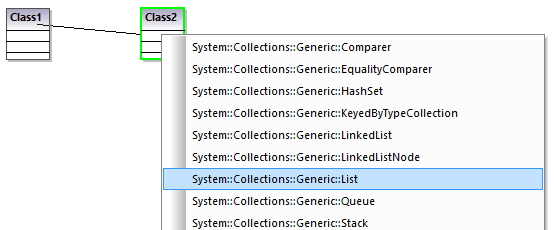
Collection-Assoziationen und Code Engineering
Wenn Sie Programmcode in das Modell importieren, werden standardmäßig automatisch Collection-Assoziationen auf Basis der vordefinierten Collection-Vorlagen erstellt. So aktivieren bzw. deaktivieren Sie diese Option:
1.Klicken Sie im Menü Extras auf Optionen.
2.Klicken Sie auf das Register Diagrammbearbeitung.
3.Aktivieren bzw. deaktivieren Sie je nach Bedarf das Kontrollkästchen Collections auflösen.
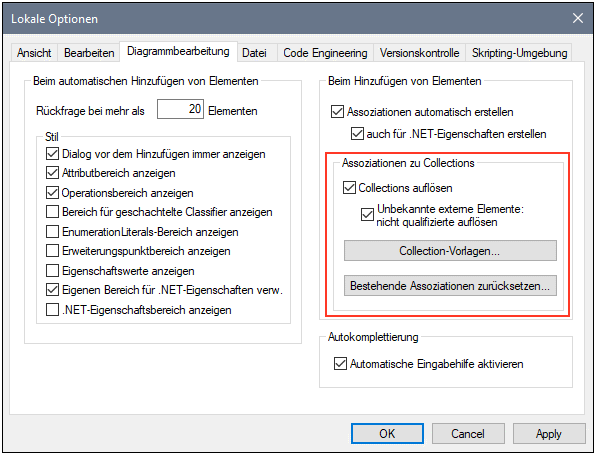
Die Collection-Assoziationen werden standardmäßig auf Basis einer Liste vordefinierter Collection-Vorlagen aufgelöst. Um die vordefinierten Collection-Vorlagen anzuzeigen oder zu ändern, klicken Sie auf Collection-Vorlagen.
Mit Hilfe der Dialogfeld-Schaltflächen Anhängen, Einfügen bzw. Löschen können Sie benutzerdefinierte Collection-Arten einfügen. Die Spalte Par.Pos. gibt die Position des Parameters, der den Wertetyp der Collection enthält, an.
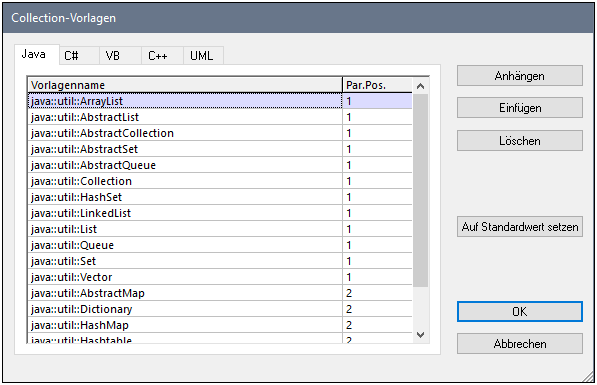
Dialogfeld "Collection-Vorlagen"
Um die Collection-Vorlagen auf ihre Standardwerte zurückzusetzen, klicken Sie auf Auf Standardwerte setzen.